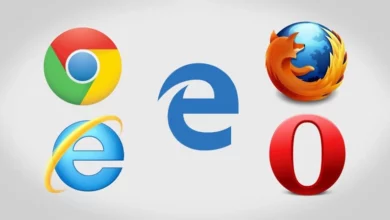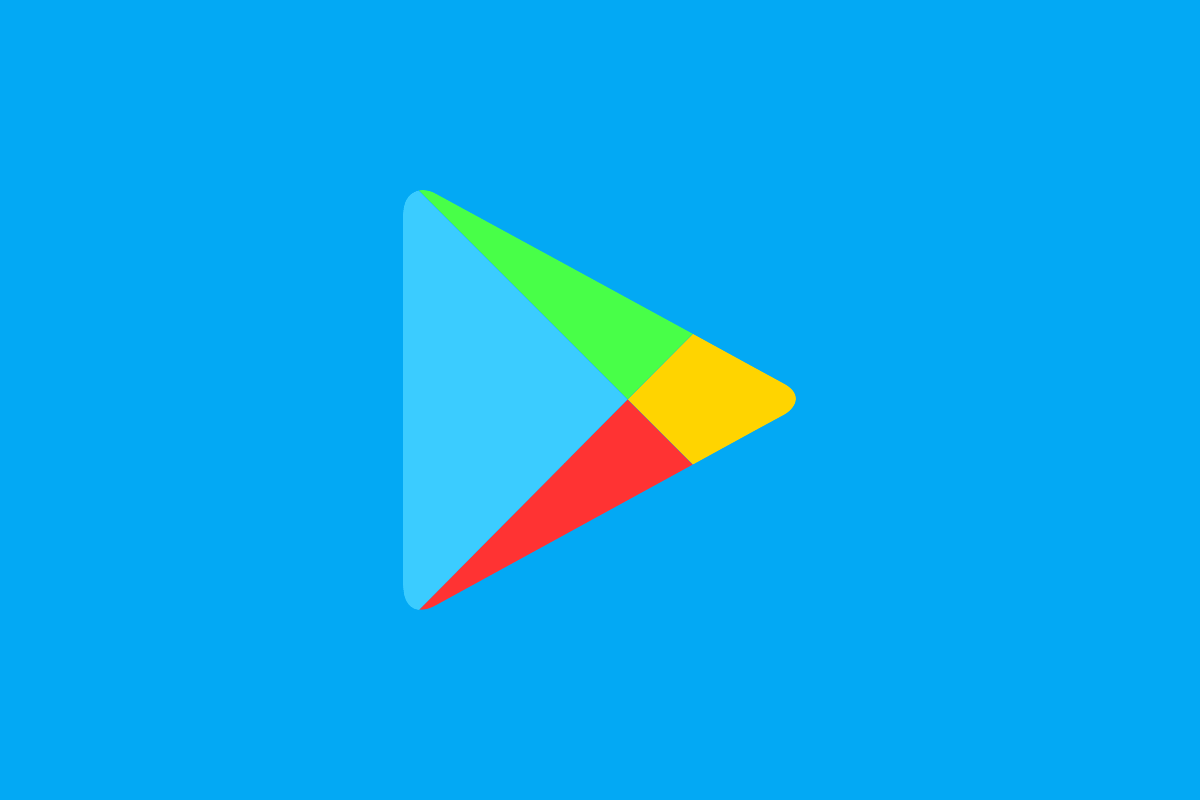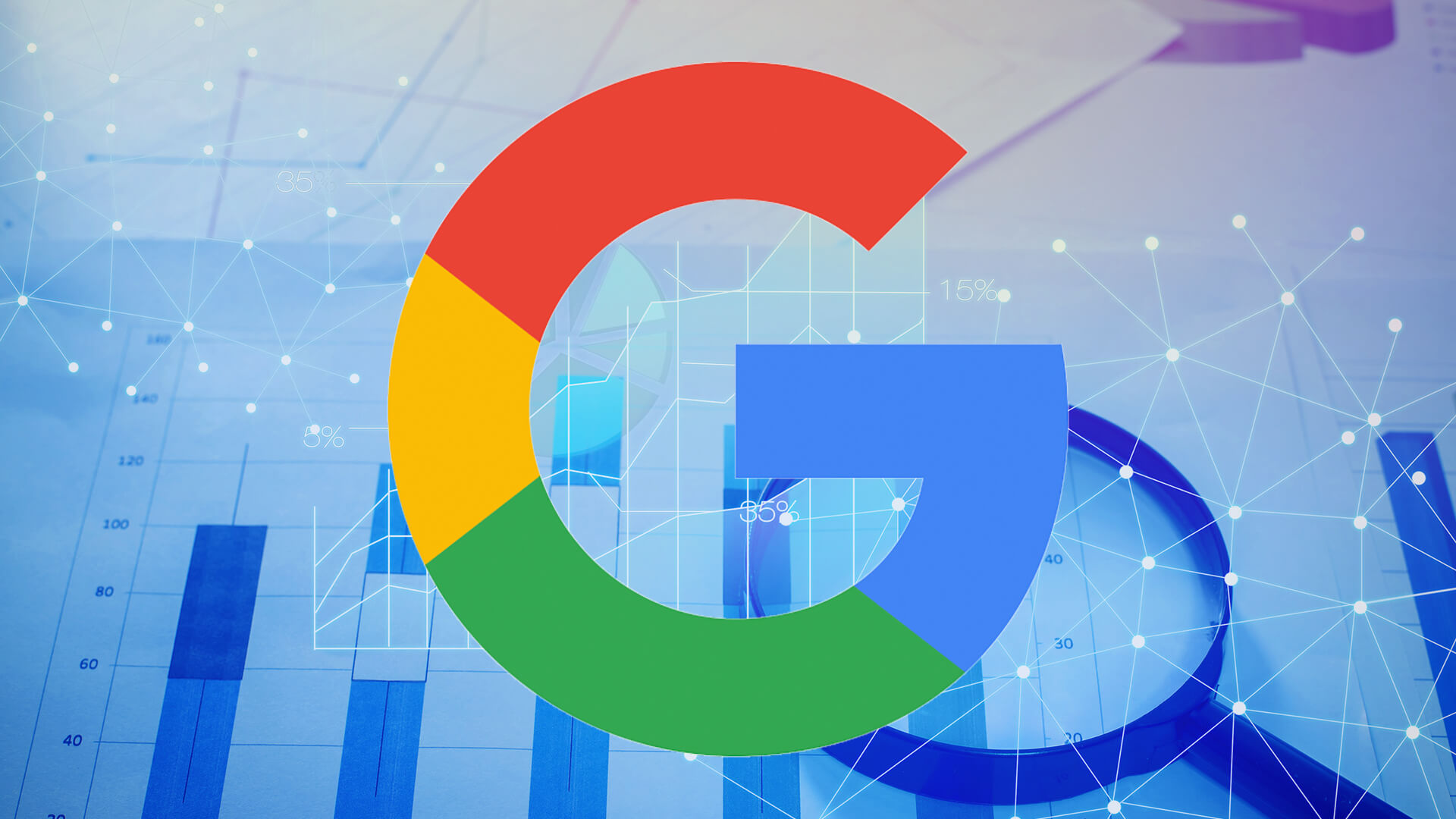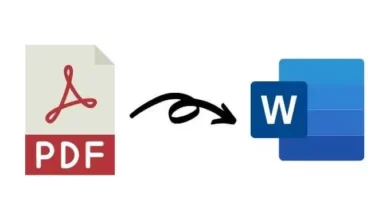لـ طريقة تحويل هاتفك إلى كاميرا منزلية أهمية كبيرة بما يخص الأمان والمراقبة، إذا كان لديك بعض الهواتف القديمة التي تَجمّع الغبار عليها، فلا داعي لبيعها مُقابل جزء صغير مما كان ثمنها عند الشراء، إذا كانت لا تزال الهواتف هذه قيد التشغيل، يُمكن استخدامها بشكل جيد في المنزل، حيث يمكن تحويلها إلى جهاز مراقبة للأطفال
أو كمكبرات صوت من Google Home على سبيل المثال، هذه أفكار جيدة ويمكن العثور على أفكار أُخرى متنوعة، ولكن واحدة من أكثر الطرق المفيدة لإعادة تشغيل الهاتف القديم هي تحويل هاتفك إلى كاميرا منزلية مجاناً وفقاً للخطوات التي سيتم توضيحها فيما سيأتي.
بالمجمل،إذا كان الهاتف الذكي يبلغ من العمر جيلين هذا لا يعني أنه لا يمكن استخدامه بشكل جيد فأكثر الهواتف التي عفا عليها الزمن لا تزال عبارة عن كمبيوتر بحجم راحة اليد محشو بتقنية مستشعر متطورة، لذا بدلاً من التخلص منه او إعادة بيعه بسعر أقل مما دفع فيه في الأصل علينا تحويل الهاتف الذكي القديم إلى كاميرا أمنية، فهناك العشرات من تطبيقات Android وiOS المذهلة التي يمكنها تحويل الهاتف القديم الى جهاز منزلي ذكي مفيد وكاميرا أمان ذكية بشكل مدهش (خاصة إذا كان الشخص على استعداد لتثبيته على الحائط بالقرب من منفذ للطاقة)، بالإضافة الى عدد لا يحصى من الملحقات المنخفضة التكلفة التي يمكن ان تضيف وظائف إضافية الى الجهاز.
اقرأ أيضاً: كيفية تعديل بروفايل لينكد ان بسرعة
تطبيق ألفريد
إن ألفريد أفضل تطبيق لكاميرا الأمان لتحويل هاتف قديم الى أصل أمان حيث تم تثبيت هذا التطبيق المصمم بشكل ممتاز على هاتفين، أحدهما لاستخدام كاميرا الهاتف ككاميرا امنية والآخر للتحكم في جميع الإعدادات ومشاهدة اللقطات، كما أن ألفريد يوفر أيضاً ميزة صفارات الإنذار والتحدث ثنائي الاتجاه واكتشاف الحركة وفلتر الإضاءة المنخفضة، وهناك أيضاً “دائرة ثقة”، حيث سيتمكن الأصدقاء من الوصول الى الكاميرا بأنفسهم إذا لزم الأمر حتى أنه يعمل مع العديد من أجهزة الهواتف الذكية التي تحولت إلى كاميرا لمراقبة المنزل بالكامل، حيث الإصدارات المدفوعة متاحة لمزيد من ميزات التخزين المتقدمة، والمهم هو أنه يجب أن يكون الهاتف الذكي متقدم الى حد ما للاستفادة من كل هذه الميزات لذا فإن استخدام هاتف قديم بشكل خاص قد لا يكون فعالاً للغاية.
تطبيق Many thing
Many thing هو تطبيق iOS مجاني يمكنه تحويل iPhone أو iPod Touch أو iPad إلى كاميرا أمان متصلة بشبكة Wi-Fi، وبعد ذلك يمكن استخدام جهاز iOS ثانٍ كشاشة للجوال أو اختيار مراقبة الأشياء من تطبيق الويب Many thing كما يوفر هذا التطبيق أكثر من مجرد كاميرا أمنية؛ حيث أيضاً لديها قناة IFTTT الخاصة بها لذا يمكن ربطها بمجموعة كبيرة من خدمات الويب والأجهزة المتصلة، على سبيل المثال، إذا كان يوجد مصابيح Philips Hue في المنزل، فيمكن ضبطها ليتم تشغيلها تلقائياً عندما يكتشف العديد من الأشياء حركة، مما يجعل الهاتف يعمل كمفتاح ذكي ينشط بالحركة وأداة يدوية لأمن المنزل تجعله تبدو وكأنها شخص ما في المنزل،
طريقة تحويل هاتفك إلى كاميرا منزلية
الخطوة 1: الحصول على تطبيق كاميرا للأمان يعمل على الهاتف القديم
للبدء، ستحتاج إلى اختيار تطبيق كاميرا الأمان لهاتفك، تُقدم معظم التطبيقات العديد من الميزات نفسها، مثل البث المحلي،
والتقنية السحابية، وتسجيل وتخزين اللقطات محلياً أو عن بُعد، واكتشاف الحركة والتنبيهات، بمجرد الانتهاء من الإعداد،

ستتمكن من مراقبة المساحة التي تسكن ضمنها والتحكم في كاميرا الأمان من أي مكان بشكل مُباشر من خلال الهاتف،
يُعتبر التطبيق Alfred”” أحد أفضل الخيارات لإعداد الهاتف ككاميرا أمان، إنه متعدد المنصات، لذلك لا يَهُم إذا كان الهاتف
القديم هو هاتف Android أو iPhone، وينطبق الشيء نفسه على الهاتف الحديث.
إن تطبيق Alfred هو تطبيق مجاني للاستخدام ويمنح عرض بعيد لتفاصيل المكان، واكتشاف الحركة مع التنبيهات، والتخزين
اقرأ أيضاً:
كيفية توثيق حساب انستغرام بالعلامة الزرقاء
السحابي المجاني، والتغذية الصوتية الثنائية الاتجاه واستخدام كل من الكاميرات الأمامية والخلفية، وكذلك فتح ميزات
إضافية، مثل العرض والتسجيل عالي الدقة، وإمكانيات الزوم، وإزالة الإعلانات، والتخزين السحابي لمدة 30 يوم، ويُمكن
الترقية إلى Alfred Premium ويُمكن تحميل تطبيق Alfred بناءاً على الخطوات المُتسلسلة التالية:
- قم بتنزيل Alfred (Android أو iOS) على الهاتف القديم أو الجديد أو أي أجهزة لوحية يُرغب بالعمل عليها.
- بالنسبة للهاتف الجديد، قم بالتمرير عبر شاشة البداية وانقر فوق زر ابدأ، ثم حدد عارض واضغط التالي.
- بمجرد الوصول إلى صفحة تسجيل الدخول، انقر فوق تسجيل الدخول باستخدام Google (مطلوب حساب Google) وقم بتسجيل الدخول باستخدام بيانات الاعتماد لحساب Google الخاص بك.
- على الهاتف القديم، كرر نفس الخطوات، ولكن بدلاً من تحديد عارض، حدد الكاميرا وتأكد من تسجيل الدخول إلى حساب Google نفسه.
بمجرد تسجيل كِلا الهاتفين في Alfred، يكون قد تم الانتهاء من عملية الإعداد وقام Alfred بتبسيط خيارات الكاميرا لتضمين
بعض الإعدادات، فقط على نظام التشغيل iOS، يمكن تمكين اكتشاف الحركة، والاختيار بين الكاميرتين الأمامية والخلفية،

اقرأ أيضاً:
كيفية استرداد حساب فيسبوك مخترق
وتمكين أو تعطيل الصوت، إذا تم استخدام جهاز Android، فالخيارات السابقة موجودة ويمكن أيضاً تمكين ميزة التركيز
المستمر، وإعادة فتح تطبيق Alfred تلقائياً في حال إعادة تشغيل الهاتف وتعيين الدقة وتمكين قفل رمز المرور.
من الهاتف الجديد، يُمكن تغيير بعض الإعدادات الإضافية، مثل تشغيل الإشعارات على Orff أو ضبط الكاميرا أو تغيير اسم
العارض أو إضافة أشخاص آخرين إلىTrust Circle (منح أشخاص آخرين حق الوصول إلى تسجيلات الفيديو) وكذلك إزالة الكاميرا
اقرأ أيضاً:
إصلاح مشكلة بطء التحميل من متجر Microsoft store
والتحقق من عدد المرات التي تم فيها فصل الكاميرا، وضبط حساسية كشف الحركة وتمكين مرشح الإضاءة المنخفضة على الكاميرات.
الخطوة 2: اختر مكاناً مُناسباً لوضع الكاميرا
بعد تجهيز البث وتشغيله، ستحتاج إلى تحديد موضع الكاميرا فقد ترغب بأن يكون التركيز على نقطة الدخول الرئيسية إلى المنزل
أو الحديقة الخلفية أو المكان الذي تُخزن فيه الأشياء الثمينة أو النقطة التي تعتقد أنها قد تكون ضعيفة الأمان ويمكن

أيضاً إعداد كاميرا IP كجهاز لمراقبة الأطفال، إذا كان لديك عدة هواتف قديمة مُهملة، يمكن إعداد هذه الكاميرات المتعددة
لمُراقبة فيديوية بتغطية واسعة.
اقرأ أيضاً:
فتح شبكة واي فاي مقفولة عبر تطبيق WPA WPS Tester
الخطوة 3: تركيب كاميرا الأمان الجديدة وتشغيلها
لتركيب الكاميرا أو تجهيز موضعها، يمكن أن يُحقق حامل الهاتف الذكي ثلاثي القوائم أو حامل سيارة القابل للالتصاق
بعض الميزات ويساعد في وضع الكاميرا في مكان غير مكشوف، لتوسيع مجال الرؤية، يجب التفكير في شراء عدسة واسعة
الزاوية للهاتف، وهو شيء يمكن شراؤه بسعر يتراوح بين الـ 5 دولارات والـ 20 دولار عبر الإنترنت، يُعد بث الفيديو مُستهلِكاً
كبيراً للطاقة، والهاتف سيعمل على مدار الساعة وطوال أيام الأسبوع، ولمنع الهاتف من الإغلاق في الساعات القليلة
الأولى، ستحتاج إلى وضعه بالقرب من مصدر للطاقة، يمنح كابل Micro-USB أو Lightning 10 مزيداً من المرونة في المكان الذي تضع به الهاتف.
اقرأ أيضاً:
تغييرات مهمة قادمة إلى Google Authenticator على أجهزة Android